Питање
Проблем: Како да поправите пад игре д3д11.длл у оперативном систему Виндовс?
Здраво. Покушавао сам да играм видео игрицу са Стеам-а, али се после неког времена срушила и добио сам грешку „Д3д11.длл није пронађен или недостаје“. Било који предлози би били од помоћи.
Решен одговор
Виндовс је један од најпопуларнијих оперативних система. Људи га воле због корисничког интерфејса, могућности прилагођавања, уграђених алатки за решавање проблема и још много тога. Међутим, ослања се на хиљаде процеса који раде у позадини како би несметано функционисали. Ако један од тих процеса поквари, корисници могу доживети грешке, рушења, грешке и заостајање.
Па, неки људи су доживели пад игре. Корисници пријављују покушаје да играју игре са Стеам-а када их је прекинула порука „Д3д11.длл није пронађен или недостаје“. Једна особа је рекла да је његов рачунар почео да се загрева пре него што се на крају срушио.
Да бисте разумели зашто се ово дешава, требало би да знате шта је ДЛЛ (Динамиц-Линк Либрари)[1] је. То је системска датотека која садржи код и податке које може користити више програма у исто време. Због тога корисници пријављују да имају исту грешку са више игара.
Ако је Д3д11.длл из неког разлога нестао, ако се оштетио, одређене програме је можда немогуће користити. Понекад корисници случајно избришу ове датотеке, па је вредно отићи у корпу за отпатке и погледати да ли можете да их вратите тамо. Ако то није случај за вас, припремили смо водич од 7 корака који би вам могао помоћи да поправите пад игре д3д11.длл у Виндовс-у.
Ручно решавање проблема може бити дуготрајан процес, тако да можете покушати да користите алат за одржавање као што је РеимагеМац машина за прање веша Кс9 који може да поправи разне системске грешке, БСоД,[2] оштећене датотеке и регистар[3] питања. Овај алат за поправку је такође од велике помоћи у случају инфекција малвером. Поправиће оштећене датотеке и очистити колачиће и кеш меморију.
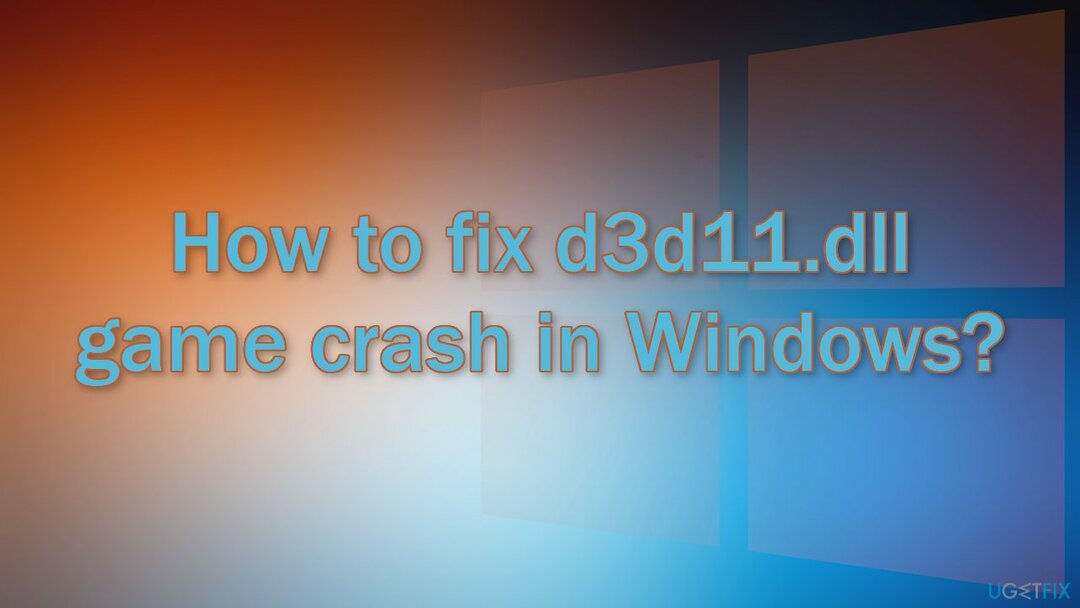
Метод 1. Инсталирајте доступна ажурирања
Да бисте поправили оштећени систем, морате купити лиценцирану верзију Реимаге Реимаге.
- Кликните Подешавања из вашег старт менија и кликните Ажурирање и безбедност
- Изабери Виндовс Упграде са леве табле и кликните на Провери ажурирања дугме, а затим ће ваш рачунар проверити, преузети и инсталирати сва пронађена ажурирања
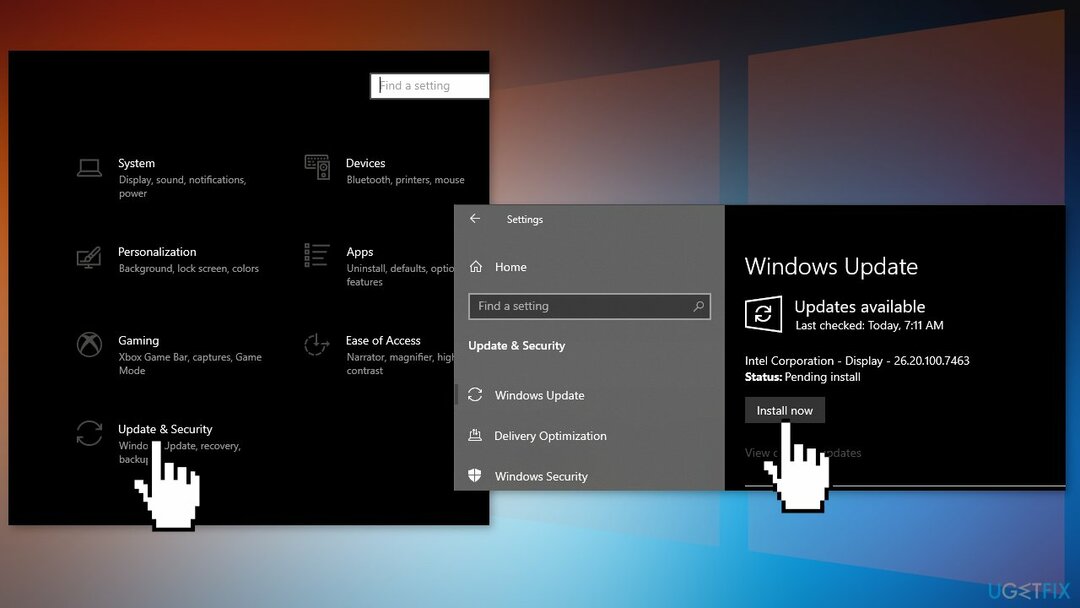
Метод 2. Поправите оштећене системске датотеке
Да бисте поправили оштећени систем, морате купити лиценцирану верзију Реимаге Реимаге.
Користите команде командне линије да поправите оштећење системске датотеке:
- Отвори Командни редак као администратор
- Користите следећу команду и притисните Унесите:
сфц /сцаннов
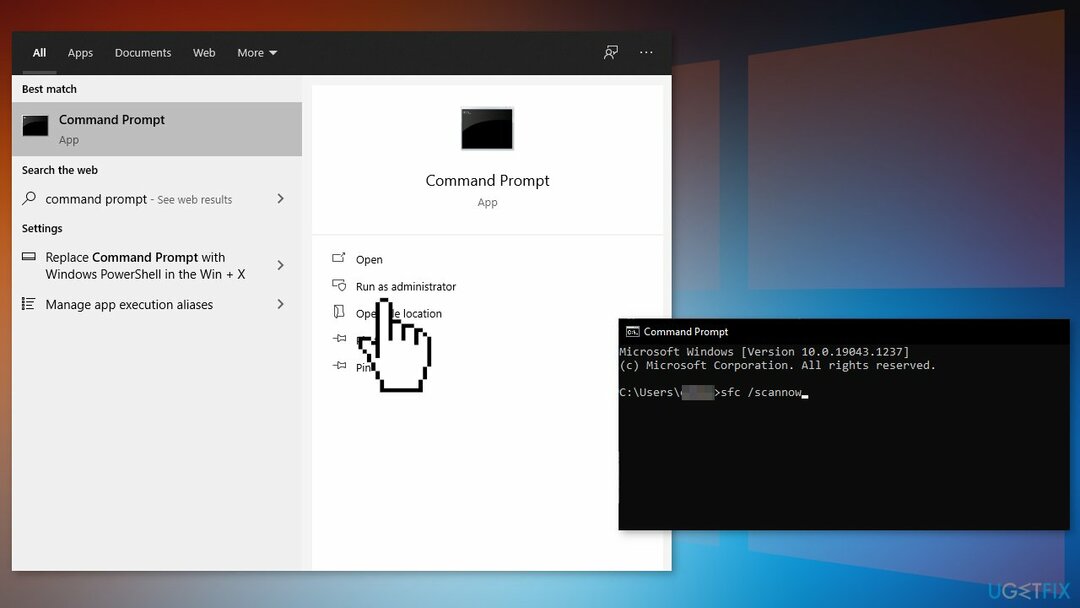
- Рестарт ваш систем
- Ако је СФЦ вратио грешку, користите следеће командне линије, притиском на Ентер после сваког:
ДИСМ /Онлине /Цлеануп-Имаге /ЦхецкХеалтх
ДИСМ /Онлине /Цлеануп-Имаге /СцанХеалтх
ДИСМ /Онлине /Цлеануп-Имаге /РестореХеалтх
Метод 3. Поново инсталирајте проблематични програм
Да бисте поправили оштећени систем, морате купити лиценцирану верзију Реимаге Реимаге.
Ако дође до грешке када покушате да покренете одређени програм, добра је идеја да покушате да га поново инсталирате.
- Иди на Апликације и функције, пронађите програм на листи користећи траку за претрагу
- Кликните на њега и изаберите Деинсталирај
- Сада инсталирајте програм на исти начин као раније
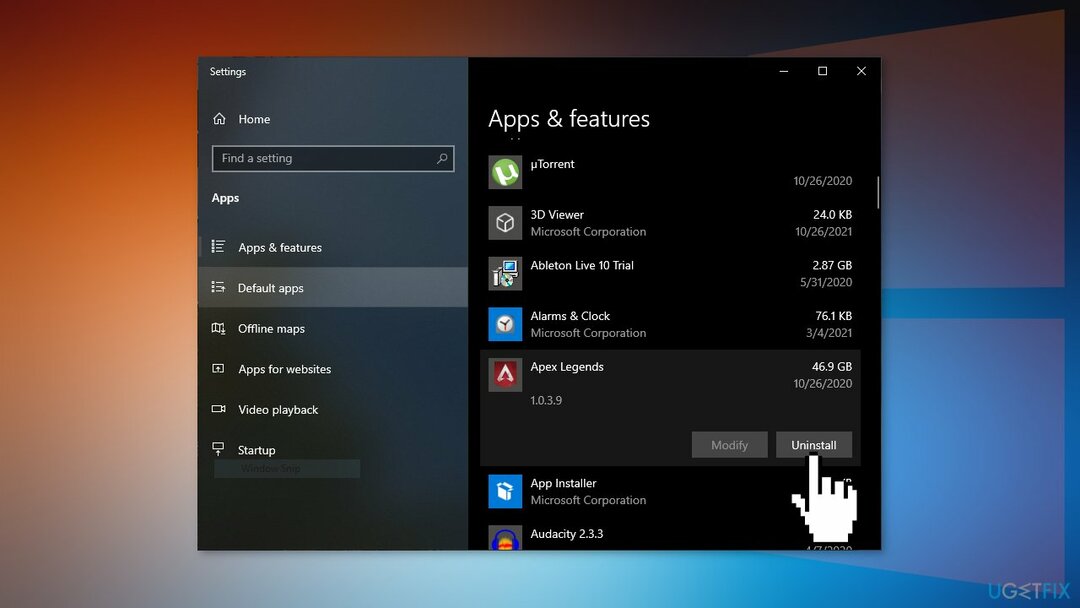
Метод 4. Ажурирајте управљачки програм графичке картице
Да бисте поправили оштећени систем, морате купити лиценцирану верзију Реимаге Реимаге.
- Кликните десним тастером миша на Почетак и пронађите Менаџер уређаја
- Проширити Адаптери за екран одељак
- Кликните десним тастером миша на своју графичку картицу и изаберите Својства
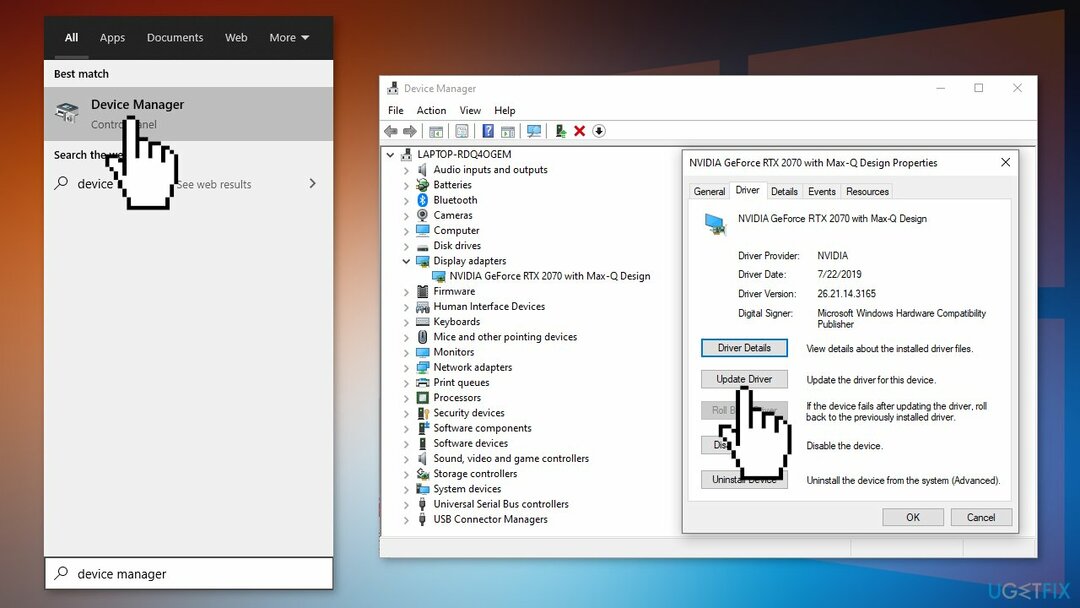
- Иди на Возач картицу и кликните ажурирање или користите аутоматски програм за ажурирање као што је ДриверФик који се може користити за брзо ажурирање и прављење резервних копија свих ваших драјвера без муке
- Ако ажурирање није решило проблема, можете да изаберете Ролл Бацк Дривер и кликните да
- Поново покренути ваш рачунар
Метод 5. Инсталирајте Мицрософт ДирецтКс
Да бисте поправили оштећени систем, морате купити лиценцирану верзију Реимаге Реимаге.
- Посетите ДирецтКс страница за преузимање на сајту Мајкрософта
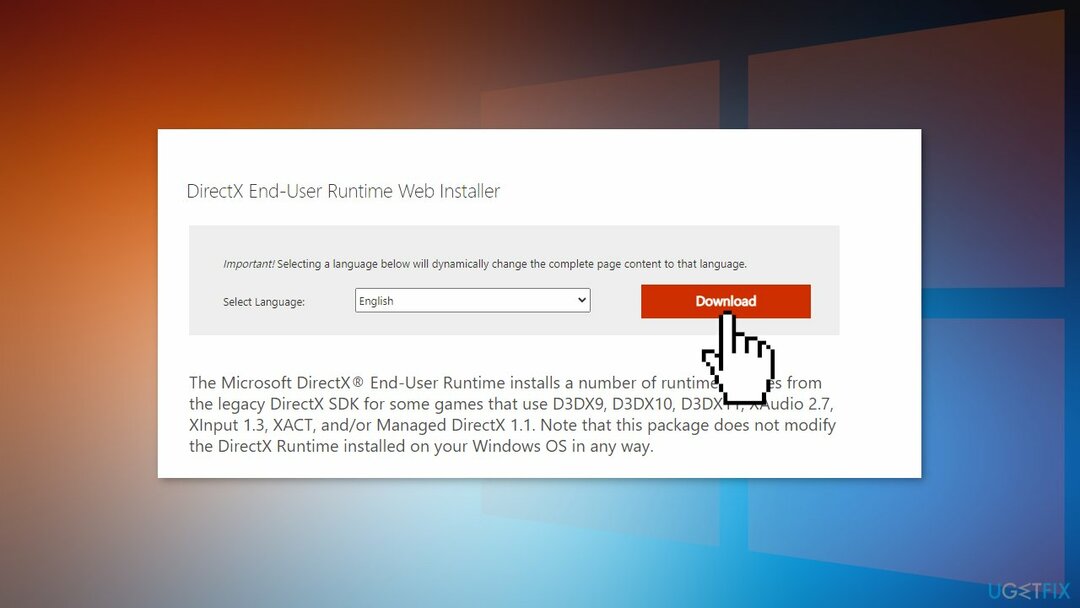
- Изаберите жељени језик из падајућег оквира, а затим изаберите Преузимање да бисте сачували датотеку за подешавање на рачунару
- Отвори дквебсетуп.еке датотеку и довршите инсталацију ДирецтКс-а пратећи упутства
Метод 6. Користите враћање система
Да бисте поправили оштећени систем, морате купити лиценцирану верзију Реимаге Реимаге.
Опоравак система може да врати систем на претходну тачку када грешка није била присутна. Користите овај услужни програм и изаберите тачку враћања пре него што је грешка почела да се појављује.
- Тражити Контролна табла на траци задатака
- Промените режим приказа на Велике иконе
- Кликните на Опоравак, онда Отворите враћање система
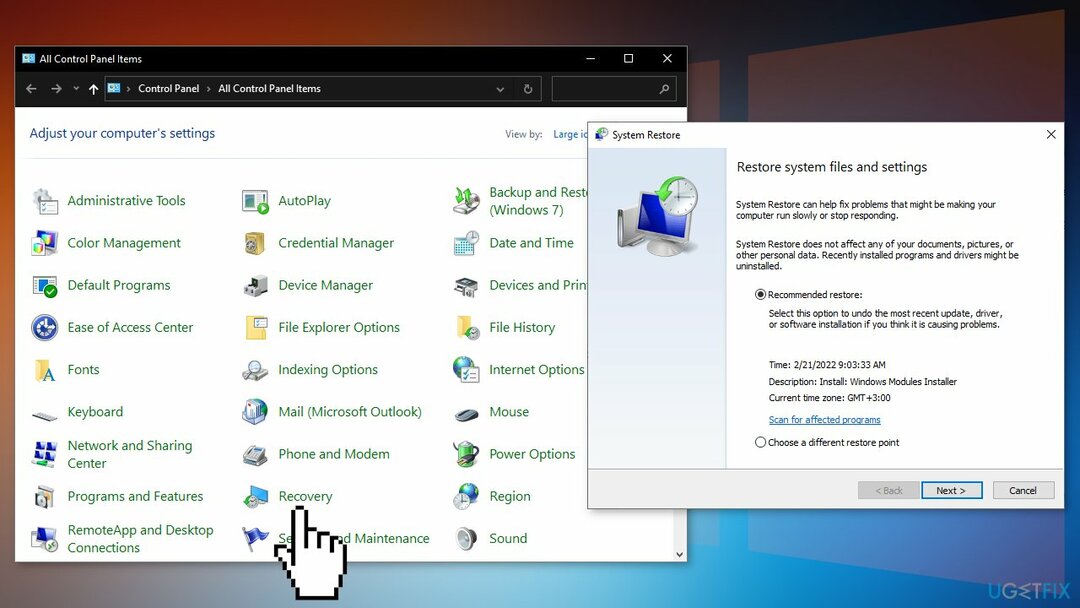
- Ако се од вас затражи, унесите свог корисника Лозинка
- Пратите на екрану упутства и сачекајте да чаробњак заврши рестаурацију
- Поново покренути рачунар
Метод 7. Поправка Инсталирајте Виндовс
Да бисте поправили оштећени систем, морате купити лиценцирану верзију Реимаге Реимаге.
- Преузмите Виндовс 10 ИСО фајл
- Сада монтирајте ИСО фајл
- Двапут кликните на датотеку сетуп.еке да бисте започели поправку, инсталирајте са монтираног диска
- Када инсталација обезбеди услове лиценцирања, прочитајте их и кликните Прихвати
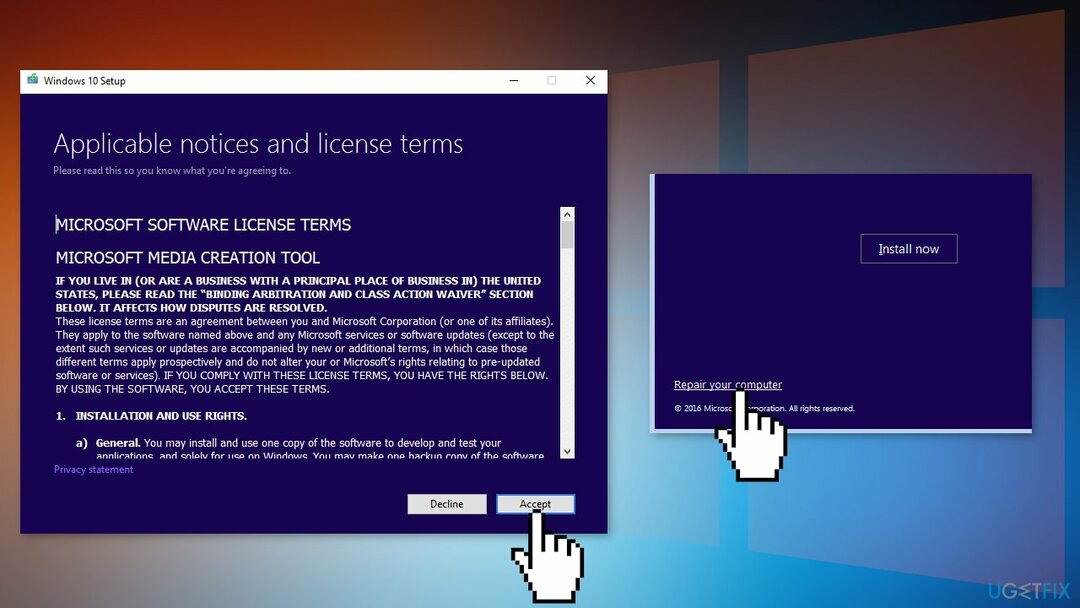
- Виндовс 10 ће сада проверити да ли постоје ажурирања и инсталираће она доступна
- Када је све подешено, кликните Инсталирај
- Када се инсталација заврши, пратите упутства на екрану
Аутоматски поправите своје грешке
тим угетфик.цом покушава да да све од себе да помогне корисницима да пронађу најбоља решења за отклањање својих грешака. Ако не желите да се борите са техникама ручне поправке, користите аутоматски софтвер. Сви препоручени производи су тестирани и одобрени од стране наших професионалаца. Алати које можете користити да поправите своју грешку су наведени у наставку:
Понуда
урадите то сада!
Преузмите поправкуСрећа
Гаранција
урадите то сада!
Преузмите поправкуСрећа
Гаранција
Ако нисте успели да поправите грешку користећи Реимаге, обратите се нашем тиму за подршку за помоћ. Молимо вас да нам кажете све детаље за које мислите да бисмо требали да знамо о вашем проблему.
Овај патентирани процес поправке користи базу података од 25 милиона компоненти које могу заменити било коју оштећену или недостајућу датотеку на рачунару корисника.
Да бисте поправили оштећени систем, морате купити лиценцирану верзију Реимаге алат за уклањање злонамерног софтвера.

Приступите гео-ограниченом видео садржају помоћу ВПН-а
Приватни приступ интернету је ВПН који може спречити вашег Интернет провајдера, влада, и трећим странама од праћења вашег онлајн и омогућавају вам да останете потпуно анонимни. Софтвер обезбеђује наменске сервере за торрентинг и стримовање, обезбеђујући оптималне перформансе и не успоравајући вас. Такође можете заобићи гео-ограничења и прегледати услуге као што су Нетфлик, ББЦ, Диснеи+ и друге популарне услуге стримовања без ограничења, без обзира на то где се налазите.
Не плаћајте ауторе рансомваре-а – користите алтернативне опције за опоравак података
Напади злонамерног софтвера, посебно рансомваре, далеко су највећа опасност за ваше слике, видео записе, пословне или школске датотеке. Пошто сајбер криминалци користе робустан алгоритам за шифровање за закључавање података, он се више не може користити док се не плати откупнина у биткоинима. Уместо да плаћате хакерима, прво покушајте да користите алтернативу опоравак методе које би вам могле помоћи да повратите барем део изгубљених података. У супротном, такође можете изгубити новац, заједно са датотекама. Један од најбољих алата који би могао да врати бар неке од шифрованих датотека - Дата Рецовери Про.